Indholdsfortegnelse:
- Forbrugsvarer
- Trin 1: Hentning af filerne
- Trin 2: Tilslutning
- Trin 3: Test
- Trin 4: Case
- Trin 5: Nogle bemærkninger til Min sag
- Trin 6: Montering
- Trin 7: Mere samling
- Trin 8: Tilslutning
- Trin 9: Software
- Trin 10: Du er klar

Video: Alarmostat: 10 trin

2024 Forfatter: John Day | [email protected]. Sidst ændret: 2024-01-30 08:26

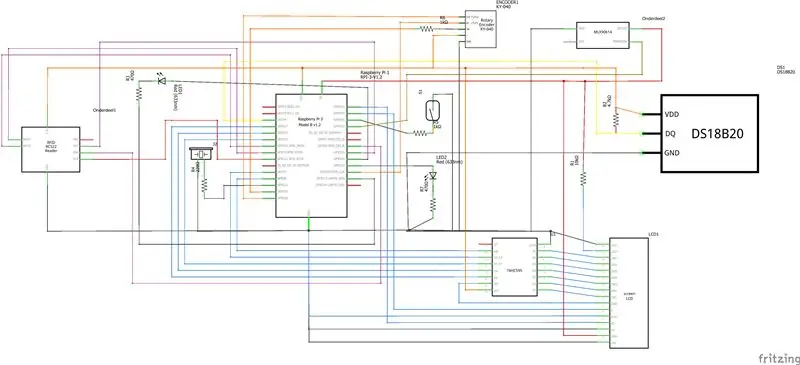
I denne vejledning fortæller jeg dig, hvordan du bygger Alarmostat, mit skoleprojekt til 1MCT på Howest. Konceptet er at lave en enhed, der indeholder både en tyverialarm og en termostat i en. Mit design kan dog helt sikkert forbedres, så det er ikke nødvendigt at følge instruktionerne super præcist. Vær kreativ!
De nødvendige komponenter er angivet nedenfor, og det nøjagtige elektriske kredsløb kan findes på billedet (jeg er dog ikke ansvarlig for skader på dit udstyr:))
Forbrugsvarer
-Raspberry Pi (jeg brugte en 3B+) med adapter og sd -kort
-Brødbræt
-GPIO breakout board kan være praktisk
-Bevægelsessensor (HCRS501)
-Dørmagnetkontakt (ADA375)
-en få lysdioder og modstande
-en aktiv summer
-rotær encoder (nøgler-0.40)
-2x16 lcd skærm
-74hc595 shiftregister til at køre lcd
-MFRC522 rfid -læser
-mange ledninger
-materialer til fremstilling af etui og værktøjer til at sammensætte det
(ekstra brødbræt strømforsyning)
Trin 1: Hentning af filerne
Filerne til dette projekt findes i disse lagre:
github.com/thomasdebiehw/project-backend
github.com/thomasdebiehw/project-frontend
Backend er et Python / Flask -program, der kommunikerer med vores hardware og serverer informationen fra det til frontend, som er en webinterface.
Hav ikke ondt på koden, jeg er klar over, at noget af det er skrevet dårligt og uklart, men hey, det virker:)
Du skal muligvis ændre nogle ting for at det fungerer korrekt, f.eks. Mysql-brugeren eller ip-adresser, programmerne kører på.
Læs frontendens readme for at vide, hvor du skal placere disse filer
Få filerne på din Pi (eller foretag fantastiske ændringer i dem), og gør dig klar til at forbinde alt til Pi.
Trin 2: Tilslutning
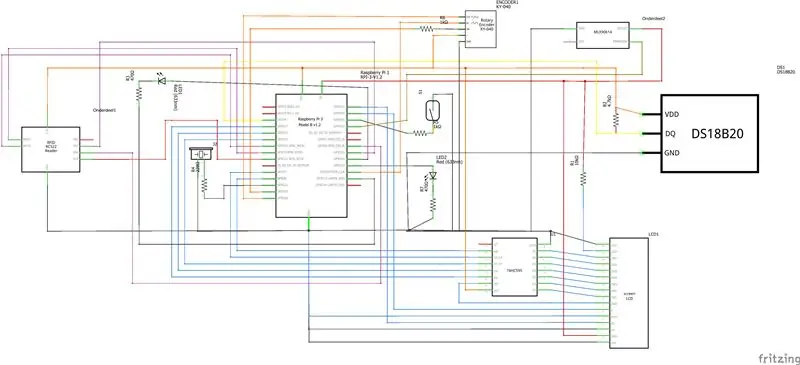

Sluk din Pi, før du tilslutter komponenterne. Det elektriske kredsløb skal være temmelig selvforklarende, men en del at passe på er bevægelsessensoren. Af en eller anden grund er dens layout anderledes på det elektriske kredsløb. Jeg tilføjede nogle kommentarer til billedet for at forklare komponenternes funktion.
En ting du måske vil gøre, hvis du støder på problemer, er at bruge en ekstern brødbrætstrømforsyning. Jeg havde nogle problemer med, at rfid -læseren ikke fungerede. Selvom jeg ikke er helt sikker på, at strøm var problemet, oplevede jeg det ikke efter at have brugt en ekstern kilde, og det gør heller ikke ondt.
Hvis du vil gøre dette, skal du slutte GND -benene fra Pi og strømforsyningen sammen. Tilslut alt +3.3v eller +5v fra komponenterne til den tilsvarende udgang fra den eksterne forsyning, og du skal være god.
IKKE tilslut Pi's 3.3 eller 5v til strømforsyningen. Hvis du bruger en, er det bedst at lade disse være helt afbrudt for at undgå at begå fejl.
Du kan se min testopsætning på det andet billede
Trin 3: Test
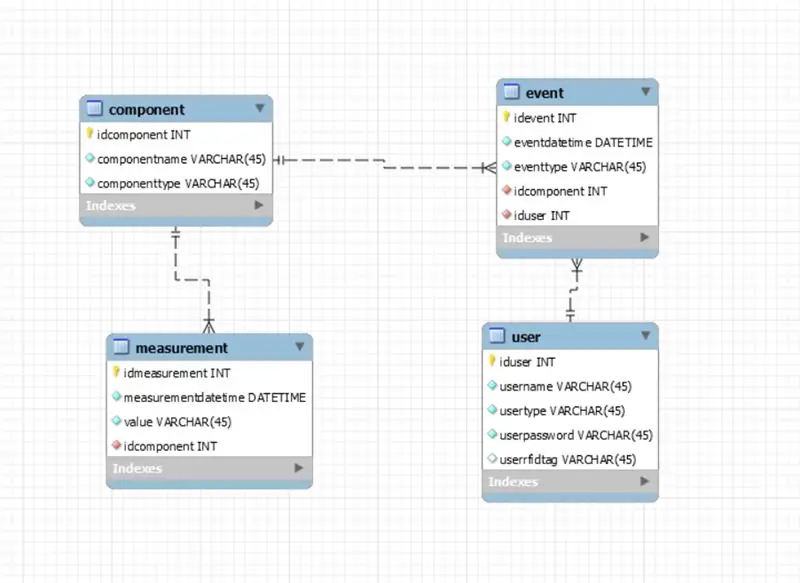
Du bør sætte databasen på Pi via MySQL Workbench ved at foretage en dataimport. Filen i depotet er en dump af databasen. Ellers kan du støde på nogle problemer, fordi Pi bruger MariaDB i stedet for MySQL. Du skal muligvis også oprette en ny bruger eller ændre disse legitimationsoplysninger i koden. Du kan se ERD på det vedhæftede billede
Du kan prøve at køre Alarmostat -programmet med det samme, men jeg anbefaler først at teste komponenterne separat. Du kan bruge de klasser, der er inkluderet i github -repoen, og lave et lille program til at teste alle dine komponenter. Det vil gøre fejlfinding meget lettere.
Når du ved, at dine komponenter fungerer, kan vi begynde at bygge en sag.
Trin 4: Case
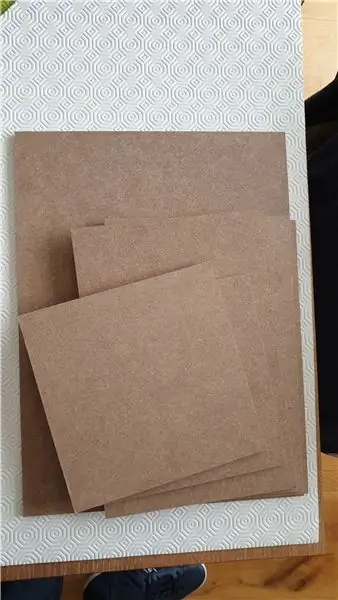



Sagen kan være hvad du vil. Hvis du vil lave en selvstændig prototype som min, er der et par krav.
-Nogle udskæringer til montering af komponenter gennem frontpladen
-Nogen slags dørmekanisme
-Nok plads på indersiden
Jeg brugte 6 mm tykt træ. Det er meget robust og perfekt, hvis du vil laserskære i det, men det kan være udfordrende at montere komponenterne uden at have skruet igennem til fronten.
Jeg satte mig på skruerne vist på billedet og brugte derefter møtrikker til at gøre dem effektivt kortere. Jeg anbefaler på det kraftigste at teste, hvor langt dine skruer går på et stykke stykke materiale, du bruger, da disse dele kan variere.
Nogle dele havde ikke gode skruehuller (nøgler-040, hcsr501, lysdioder), så jeg brugte også en varm limpistol til at fastgøre disse på plads. Det er ikke den reneste løsning, men det går fint. Et loddejern er måske ikke nødvendigt, men jeg brugte et til at lodde bedre ledninger til min ada375 -dørføler, da de løsnede for let.
De dele, jeg monterede på sagen, er:
-2 lysdioder
-ada375
-hcsr501
-lcd
-rotær ecoder
-rfid læser
Resten er fastgjort til brødbrættet. (Montering af temperatursensoren et sted uden for kabinettet kan dog være at foretrække)
Trin 5: Nogle bemærkninger til Min sag
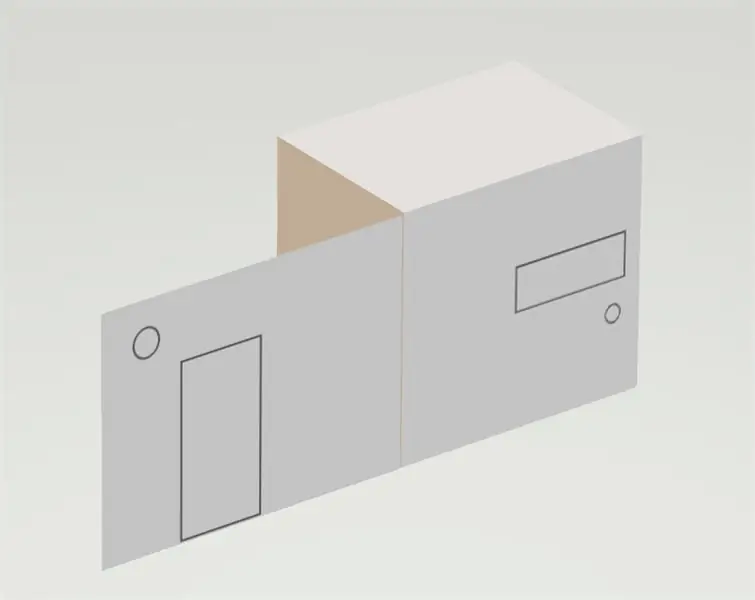
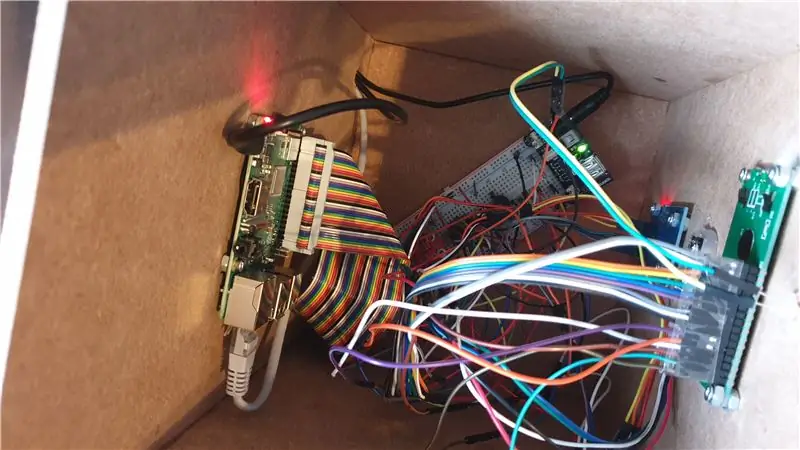
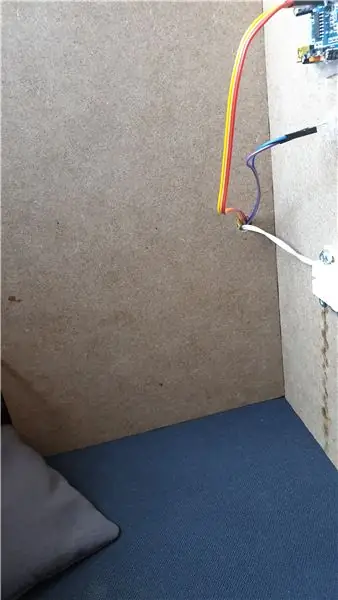
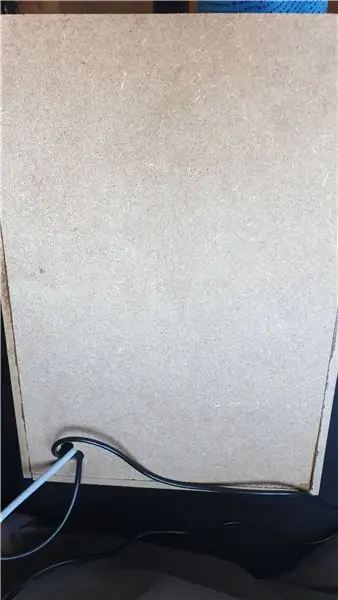
Du kan finde et udkast til model af sagen ovenfor. Her er dimensionerne:
frontplade: 40,5 x 30 cm
sider af komponenthus: 20 x 30 cm
top og bund: 20 x 20 cm
Jeg borede et lille hul i siden for at føre sensortrådene gennem og et større i bagpanelet til strøm- og ethernetkabler. Åbningerne til de 2 lysdioder i fronten blev også boret
Et råd: IKKE kopier disse dimensioner! Toppladen for mig skulle have været 20,6 x 21,2 cm, fordi jeg ikke tog højde for træets tykkelse. Og selvom det var rigtigt, er kabinettet, hvor Pi og komponenter sidder, næppe stort nok. Jeg tog ikke højde for den ekstra længde på brødbrætstrømforsyningen, og var bare heldig, at jeg kunne placere den der diagonalt.
Jeg foreslår, at du bruger den samme størrelse frontplade og bare gør bagkassen en 5 cm bredere. Der er mere end nok plads tilbage på venstre side til at flytte døren og sensorer lidt mere til kanten.
Eller, du ved.. Design din egen!
Trin 6: Montering
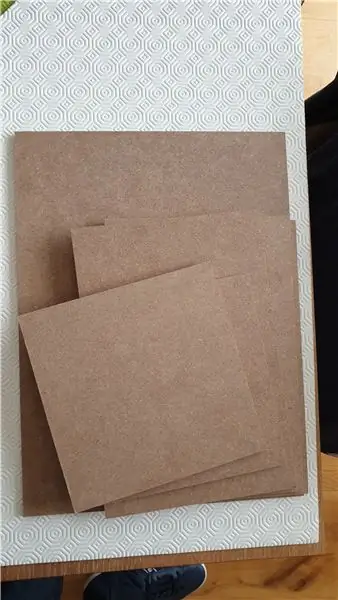

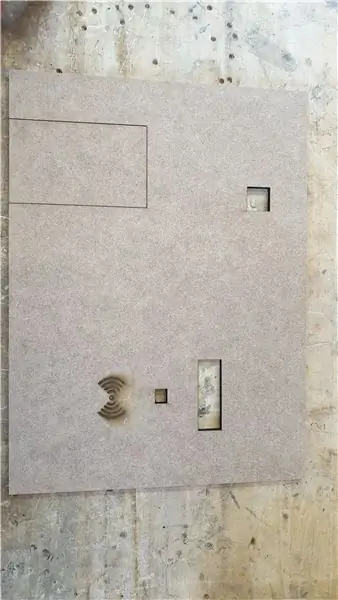
Jeg fandt arbejdet i denne rækkefølge for at være det nemmeste:
1: Skær dit træ i den rigtige størrelse
2: tag frontpladen og lav udskæringer til komponenterne (hvis du vil laserskære denne, er filen vedhæftet, du har dog brug for to ekstra huller til lysdioderne)
3: monter de nødvendige komponenter på frontpladen
4: Test-tilslut disse komponenter. Du må hellere gøre dette, mens du stadig har plads til at arbejde i. Jeg tapede de tilsvarende ledninger sammen for at lave dem i en slags overskrift. Det gør det meget lettere at forbinde dem, når alt er på plads
5: Monter hindbær pi på indersiden af huset (eller find en anden løsning til montering af det, fordi det vil være næsten umuligt at fjerne SD -kortet) De møtrikker, jeg brugte, kom i kontakt med metalstifter på Pi, så jeg dækkede noget af bunden med elektrisk tape.
Trin 7: Mere samling
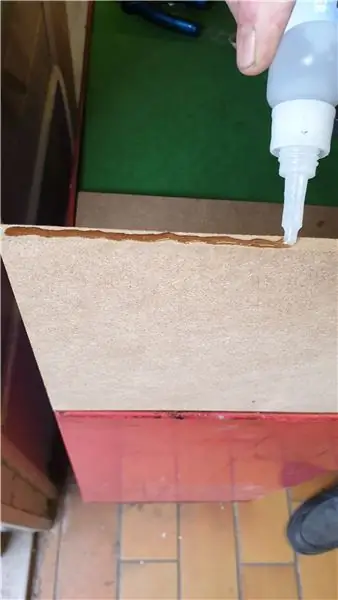

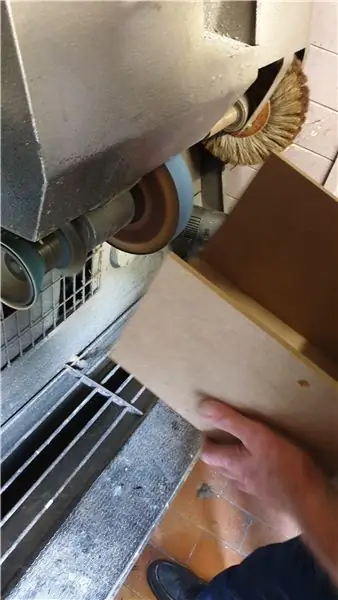
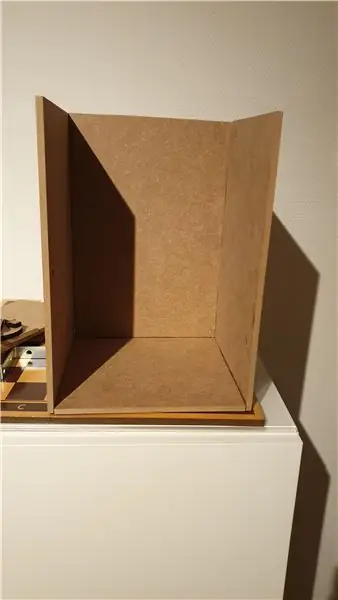
Sæt det nu sammen (jeg brugte meget kraftig trælim, da dette træ ikke var tilfreds med søm eller skruer i den 6 mm tykke side)
Jeg limede de to sidepaneler af huset til yderpladen af bundpladen og lagde bagpanelet oven på bundpladen, imellem sidepladerne. Dette gør det stærkere, men jeg var nødt til at slibe toppen af bagpladen, da den kom 6 mm højere ud end side- og frontpanelerne
Trin 8: Tilslutning
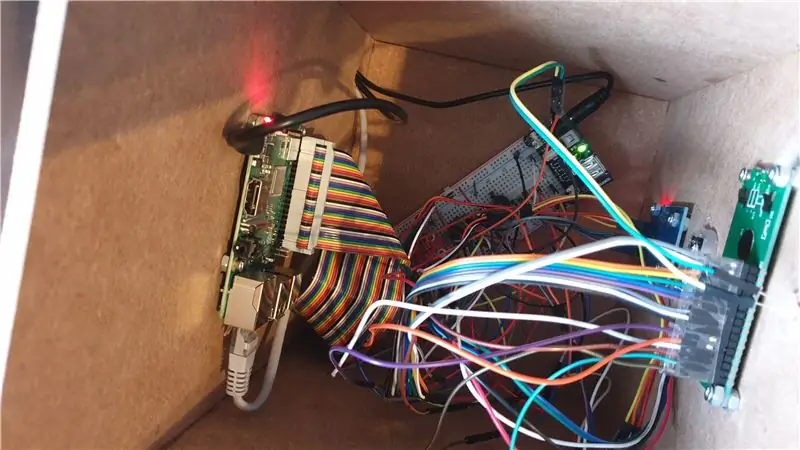
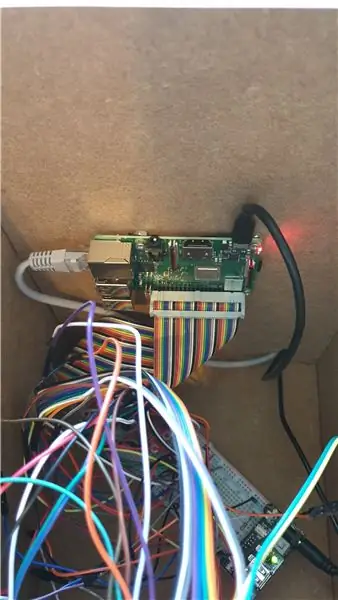
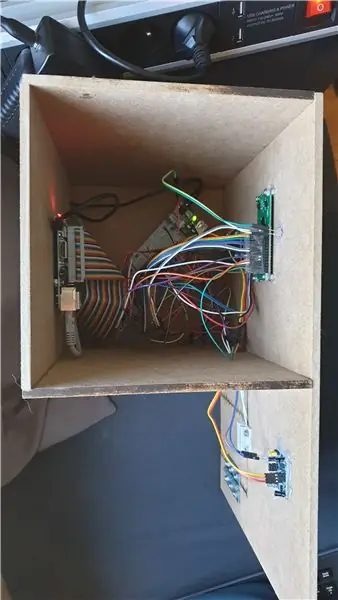
Endelig er det tid til at tilslutte komponenterne inde i kabinettet igen. Jeg faldt lige brødbrættet på plads med alle kablerne forbundet til det, og tilsluttede derefter de monterede komponenter en efter en.
Som du kan se, er dette dog virkelig ikke for rent, så du kan måske finde en bedre måde at montere det korrekt på
Trin 9: Software
Du bliver nødt til at tilføje en bruger til databasen, hvis du vil bruge rfid -læseren til at til- og frakoble systemet. Opret forbindelse til din pi via Workbench, vælg Alarmostat -databasen, og kør følgende kommando:
INSERT INTO alarmostat.user (iduser, username, usertype, userpassword, userrfidtag) VALUES (DEFAULT, '#yourusername', 'user', '#password', '#rfidid')
erstat # med de rigtige værdier. Du kan finde rfidid ved at køre rfidtest.py -scriptet fra depotet. Det viser dit tags id:
For at køre programmet ved opstart, se readme:
Trin 10: Du er klar

Det er gjort! du er klar til at beskytte og temperaturstyre dit imaginære hus! God fornøjelse, og prøv at tilføje nye funktioner til koden!
Anbefalede:
Arduino bil omvendt parkering alarmsystem - Trin for trin: 4 trin

Arduino bil omvendt parkering alarmsystem. Trin for trin: I dette projekt vil jeg designe en simpel Arduino bil omvendt parkeringssensorkreds ved hjælp af Arduino UNO og HC-SR04 ultralydssensor. Dette Arduino -baserede bilomvendt alarmsystem kan bruges til en autonom navigation, robotafstand og andre rækkevidde
Trin for trin pc -bygning: 9 trin

Trin for trin PC Building: Supplies: Hardware: MotherboardCPU & CPU -køler PSU (strømforsyningsenhed) Opbevaring (HDD/SSD) RAMGPU (ikke påkrævet) CaseTools: Skruetrækker ESD -armbånd/mathermal pasta m/applikator
Tre højttalerkredsløb -- Trin-for-trin vejledning: 3 trin

Tre højttalerkredsløb || Trin-for-trin vejledning: Højttalerkredsløb styrker lydsignalerne, der modtages fra miljøet til MIC og sender det til højttaleren, hvorfra forstærket lyd produceres. Her vil jeg vise dig tre forskellige måder at lave dette højttalerkredsløb på:
Trin-for-trin uddannelse i robotik med et sæt: 6 trin

Trin-for-trin uddannelse i robotteknologi med et kit: Efter ganske få måneder med at bygge min egen robot (se alle disse), og efter at jeg to gange havde dele mislykkedes, besluttede jeg at tage et skridt tilbage og tænke min strategi og retning. De flere måneders erfaring var til tider meget givende, og
Akustisk levitation med Arduino Uno trin for trin (8 trin): 8 trin

Akustisk levitation med Arduino Uno Step-by Step (8-trin): ultralyds lydtransducere L298N Dc kvindelig adapter strømforsyning med en han-DC-pin Arduino UNOBreadboard Sådan fungerer det: Først uploader du kode til Arduino Uno (det er en mikrokontroller udstyret med digital og analoge porte til konvertering af kode (C ++)
